说起电脑上的浏览器 , 你能猜出: Chrome 、 Edge 、 Safari 、火狐和 360 安全浏览器这五款浏览器在全球使用人数上的排名吗?
根据网络分析机构 StatCounter 最新公布的报告 ,Chrome 浏览器以 65.38% 的市场占有率稳居第一;第二位的是占有率 9.84% 的 Safari ; Edge 浏览器(以下简称 Edge )以 9.54% 的成绩紧跟其后 ,使用人数和 Safari 的差距较往年相比又缩小了(去年三月份的占比为 8.03%);火狐、360 浏览器分别位列第四第五 。
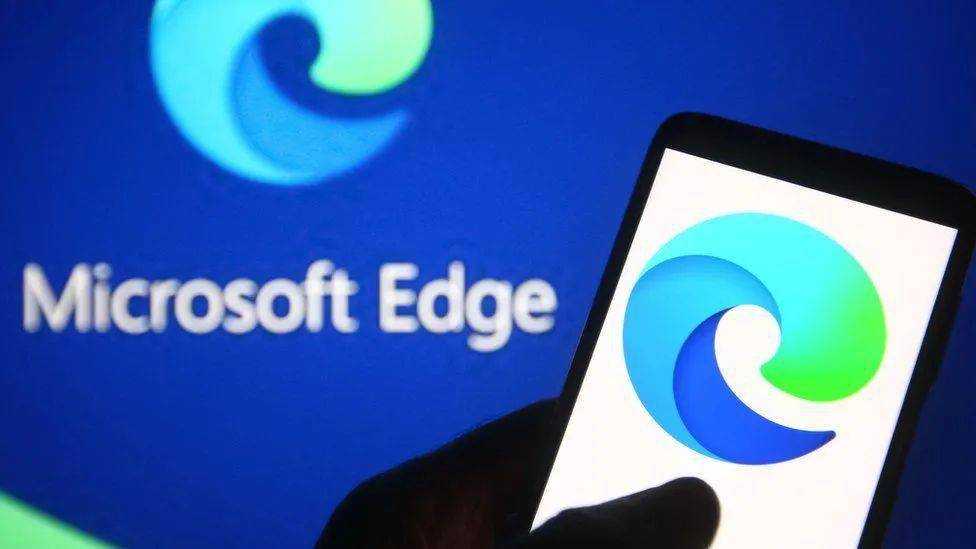
文章图片
作为一名坚定的 Windows 用户 , 我最初用的是电脑自带的 Internet Explorer 浏览器(下称 IE ) , 在 2020 年 Edge 浏览器发布正式版后进行了更新 , 随后电脑就一直是 IE 和 Edge 并存的状态 。
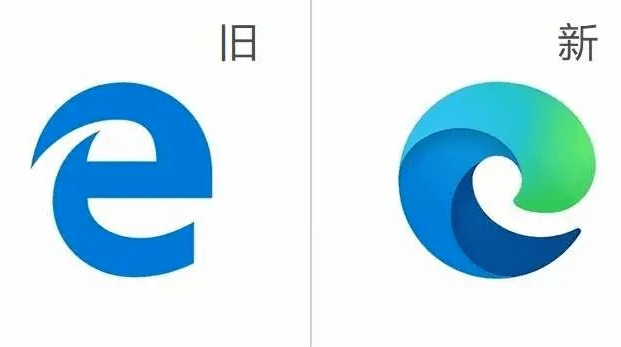
文章图片
▲
新旧 Edge 图标对比
直到去年 Windows 11 测试版发布 , 急于尝鲜的我才跟随系统彻底放弃了 IE 浏览器(Win 11 不再内置 IE 浏览器 , 即便强行安装也可能会报错) , 从而对 Edge 有了更加深入的体验 。
这篇文章就来分享一下这段时间以来使用 Edge 浏览器的一些心得和技巧 , 希望能让大家用起这款 Windows 系统自带的浏览器时更加心应手 。
懒人目录
- 浏览器的初期配置——外观与起始页
- 收藏夹管理与集锦功能的应用
- 浏览器插件的获取与安装
- 玩转 Edge ——那些特别好用的特色功能介绍
如果是刚从其他浏览器转战 Edge 的 , 那么将浏览器变成自己喜欢的样子也许能帮助我们更快地适应 , 同时也有更大的动力去探索它 。
首先 , 我们可以给 Edge 换一个好看的外观 。
打开浏览器 , 点击页面右上的三点在弹出的菜单栏中找到「设置」选项 , 再从「设置」页中找到「外观」就可以设置浏览器的配色和主题了 。
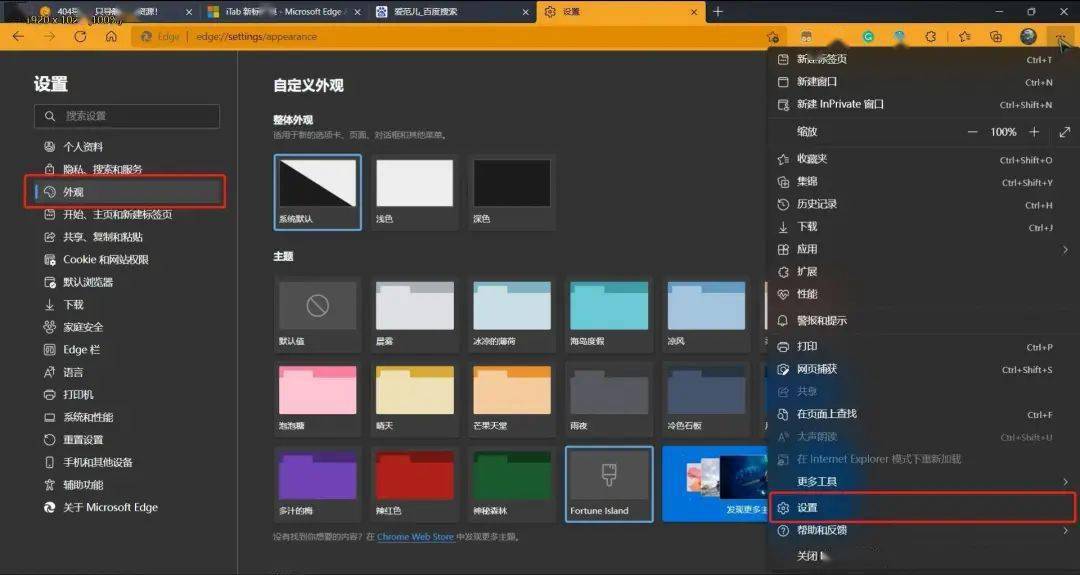
文章图片
找到「发现更多主题」点击后将打开微软官网中的「 Edge 外接程序」页 , 在里面你可以发现许多 Edge 的特色主题 , 选取自己喜欢的 , 再点击「获取主题」即可 , 浏览器的配色和标签页背景会随之更改 。
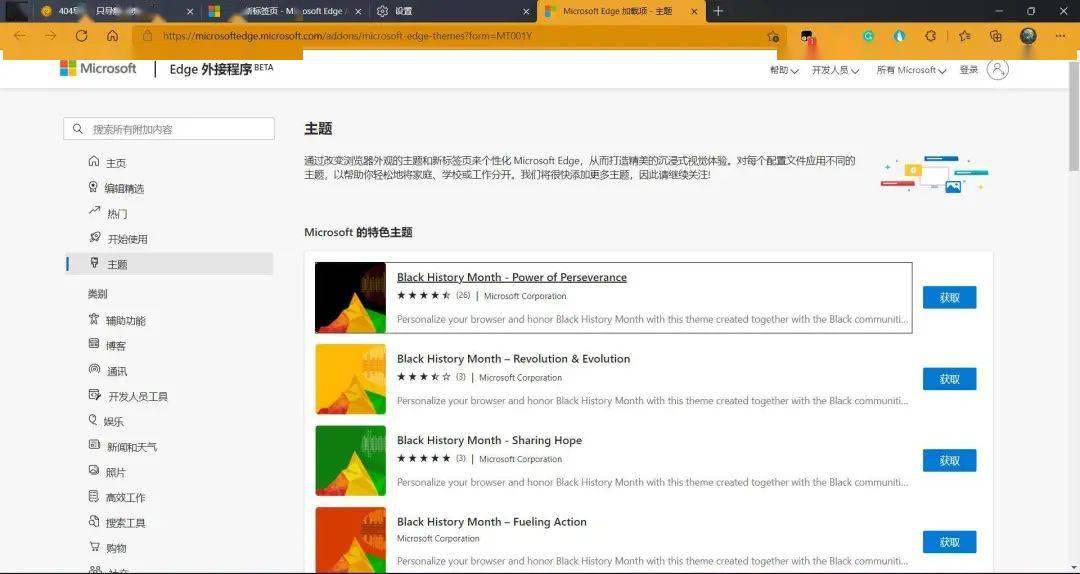
文章图片
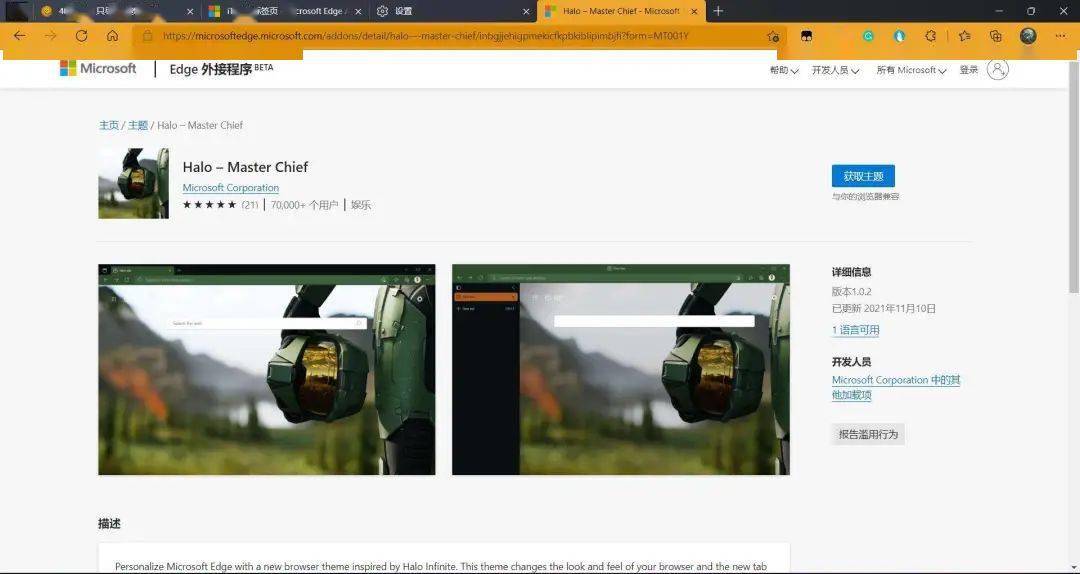
文章图片
和 IE 一样 ,Edge 也拥有起始页、主页、标签页三种可自定义的常用页面 。
为了方便理解 , 我们不妨将起始页看作是打开浏览器后第一个弹出的网页 , 把主页看作是点击浏览器左上角的「home」键时回到的网页 , 而标签页则是一个常用的页面集合面板 , 它不是网页 , 没有地址 。
这些页面在设置里的「开始、主页和新建标签页」中都可以调整 。
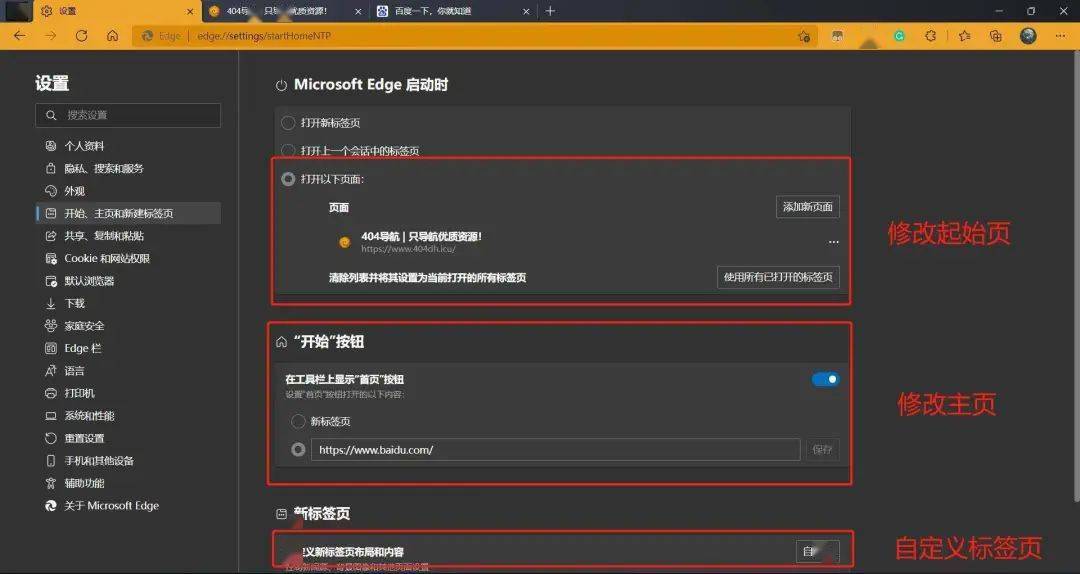
文章图片
按照上图的设置 , 目前浏览器的三个页面呈现如下 。
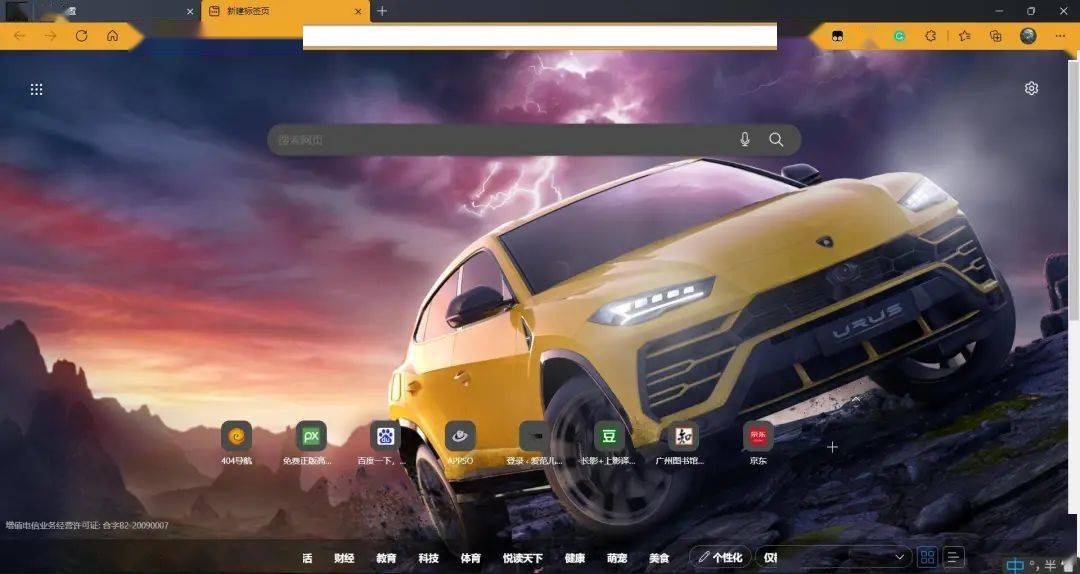
文章图片
▲
标签页
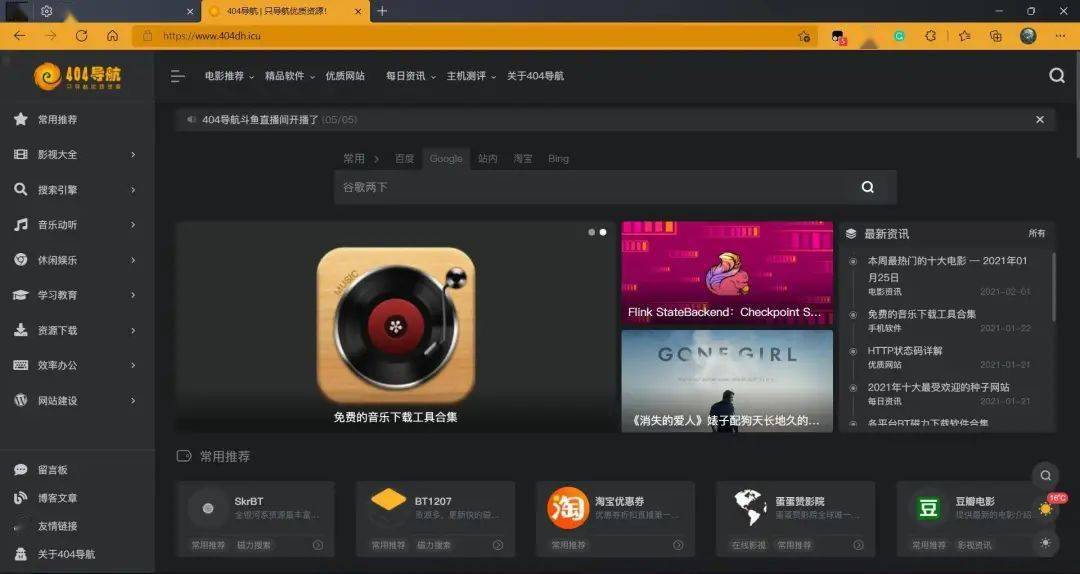
文章图片
▲
起始页
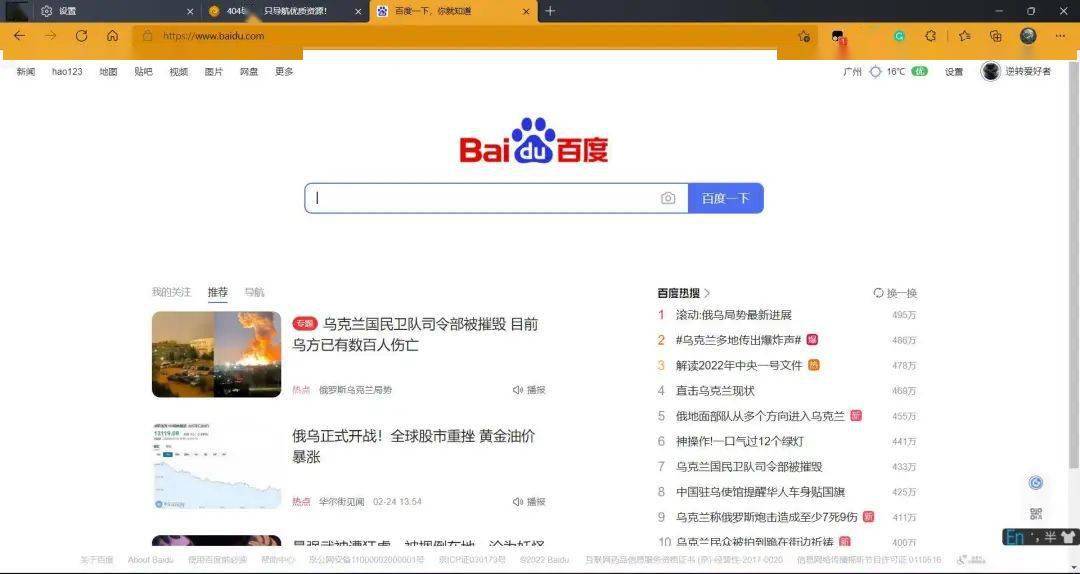
特别声明:本站内容均来自网友提供或互联网,仅供参考,请勿用于商业和其他非法用途。如果侵犯了您的权益请与我们联系,我们将在24小时内删除。
